Cómo Crear una Historia en Facebook

Las historias de Facebook pueden ser muy divertidas de crear. Aquí te mostramos cómo puedes crear una historia en tu dispositivo Android y en tu computadora.
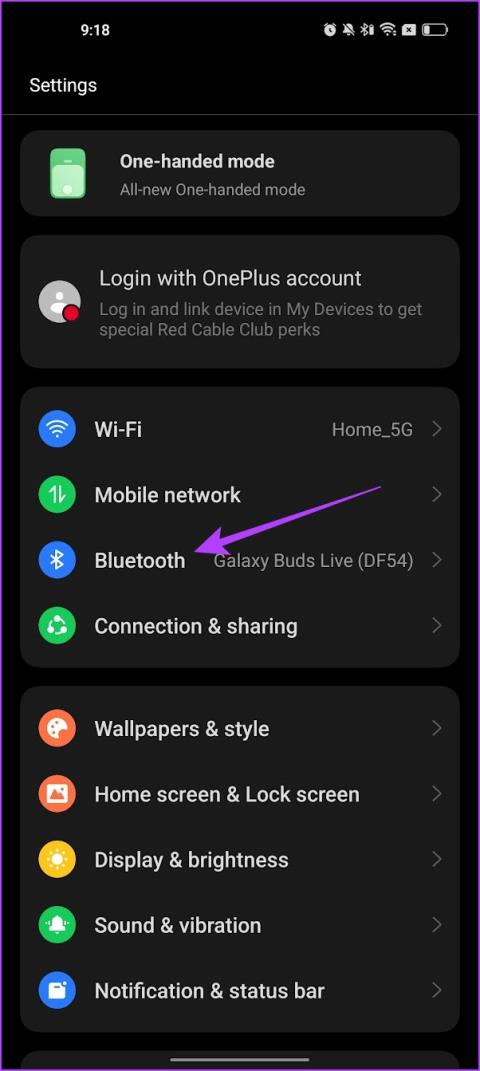
Bluetooth ha cambiado la forma en que interactuamos con la tecnología; sin embargo, todos hemos enfrentado problemas para mantenernos conectados a estos dispositivos inalámbricos. Recientemente, tuvimos dificultades para emparejar un dispositivo Bluetooth con nuestro teléfono Android y, si estás en el mismo barco, este artículo te ayudará.
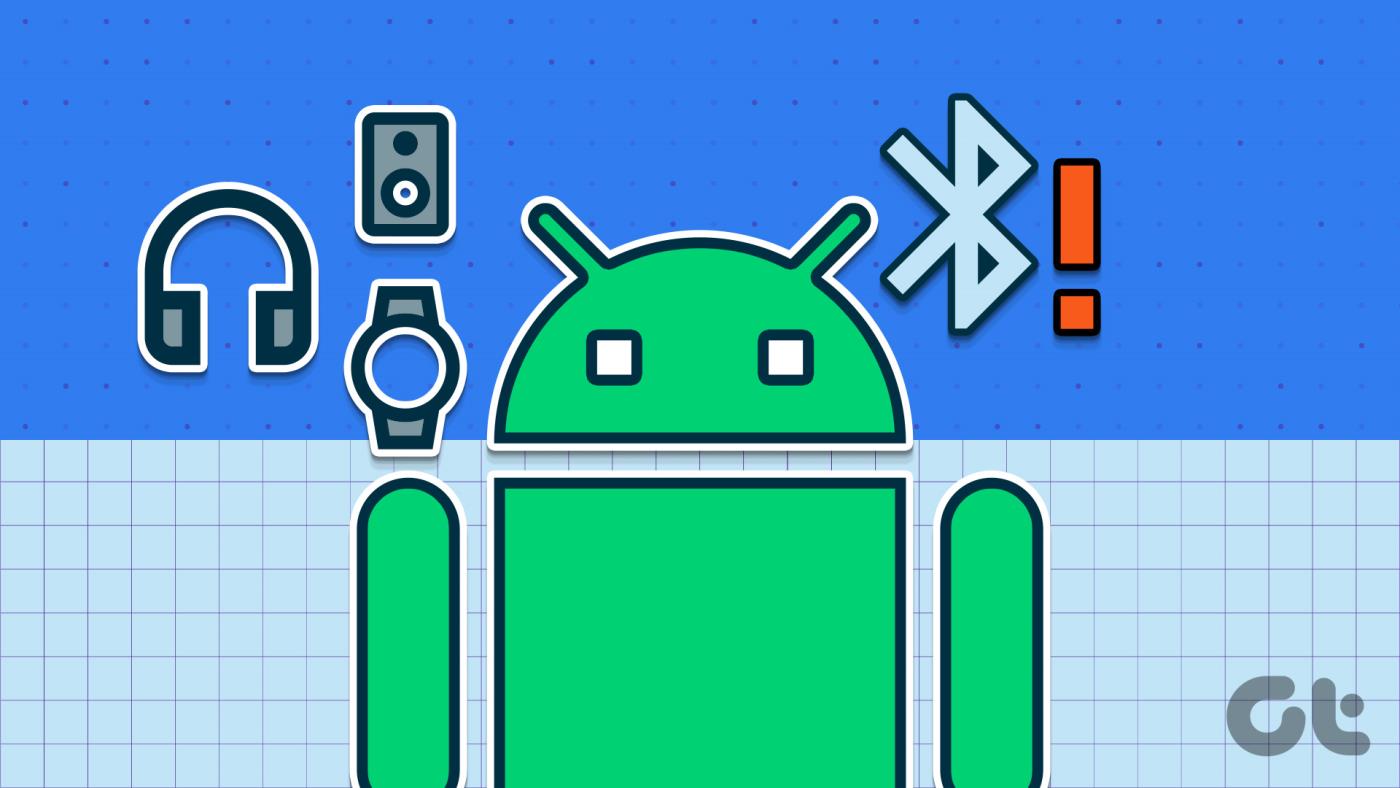
En este artículo, hemos recopilado ocho métodos efectivos que lo ayudarán si su dispositivo Android no puede conectarse a un dispositivo Bluetooth. Además, estos métodos también ayudarán si Bluetooth sigue interrumpiéndose en su dispositivo Android.
Pero primero, como siempre, ¿has probado a apagarlo y encenderlo? ¡Vamos a hacer eso!
Este debería ser su primer puerto de escala cuando parezca que no puede emparejar dispositivos Bluetooth con su teléfono o tableta Android. Apague el Bluetooth, vuelva a encenderlo después de unos segundos y vuelva a intentar el proceso de emparejamiento.
Paso 1: abre la aplicación Configuración.
Paso 2: toca Bluetooth.
Paso 3: apague la palanca y vuelva a encenderla.
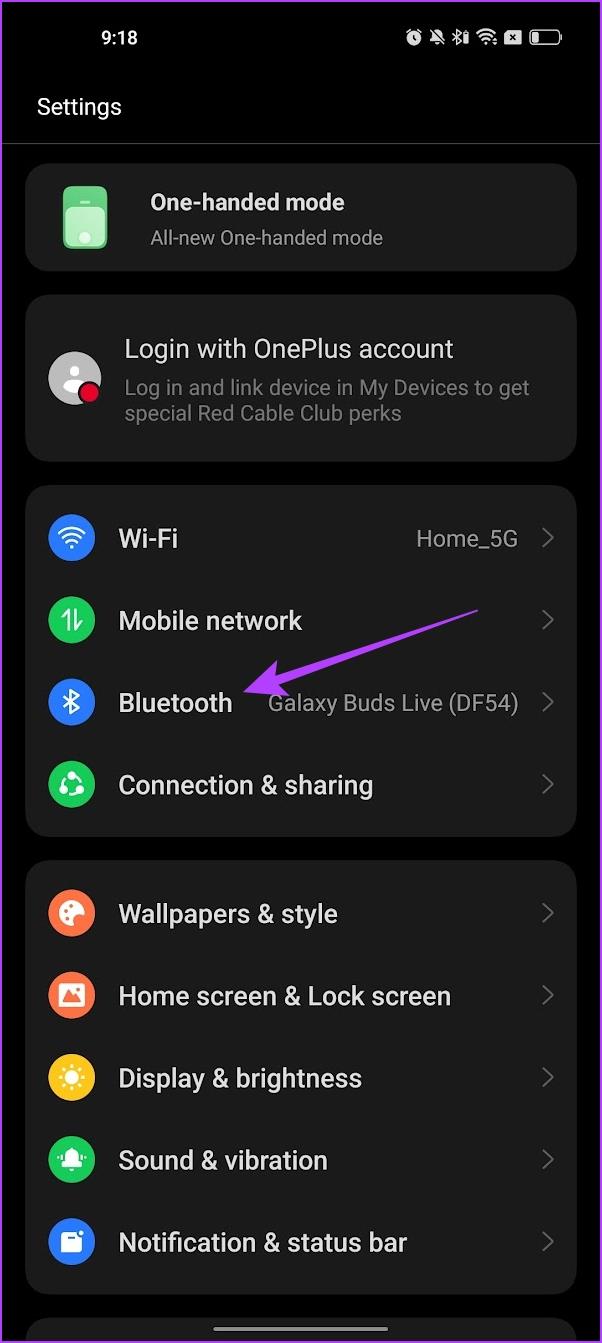
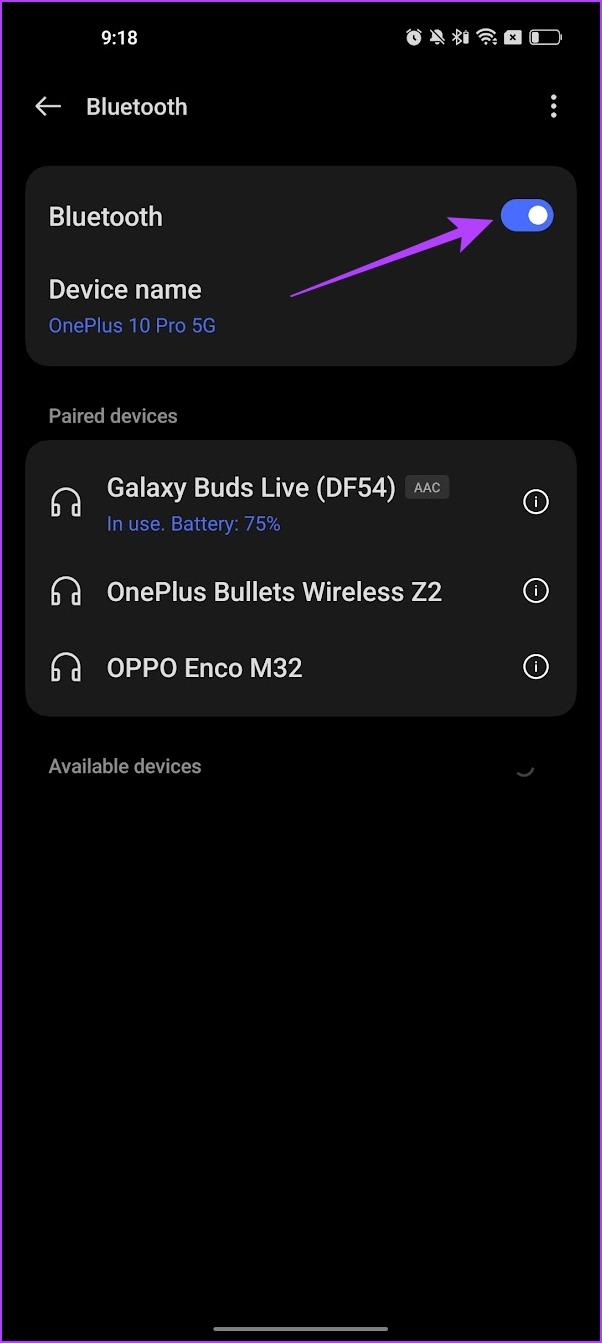
Si previamente emparejó y usó el dispositivo Bluetooth, pero de repente se niega a conectarse a su teléfono inteligente Android después de un tiempo, olvidar el dispositivo puede ser útil.
Esto implica eliminar el dispositivo Bluetooth de la memoria de conexión Bluetooth de su teléfono inteligente y volver a conectarlo desde cero.
Paso 1: inicie el menú Configuración de su dispositivo y seleccione Dispositivos conectados.
Nota: Según la marca y el modelo de su dispositivo, esta opción puede etiquetarse como Bluetooth, Configuración de Bluetooth u otras variaciones similares.
Paso 2: En la sección "Dispositivos conectados previamente", toque el ícono de ajustes al lado del dispositivo Bluetooth afectado.
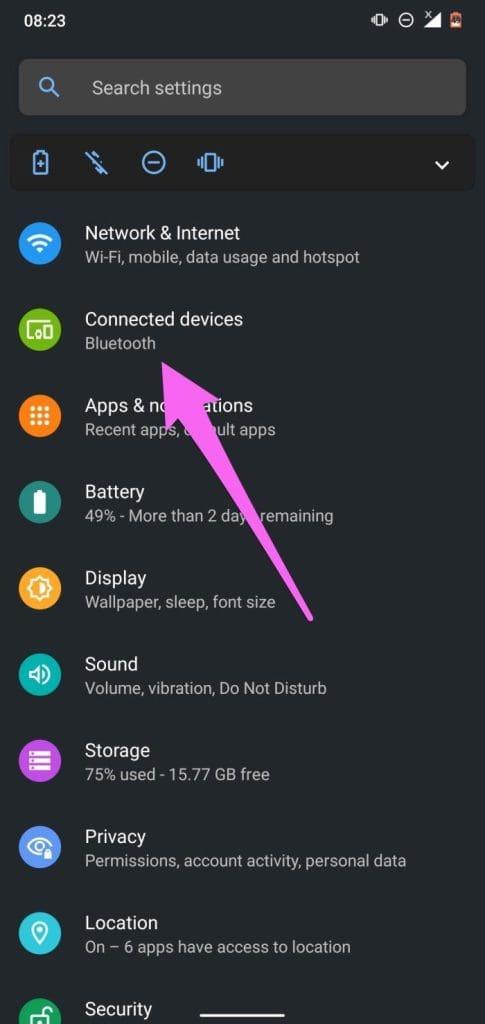
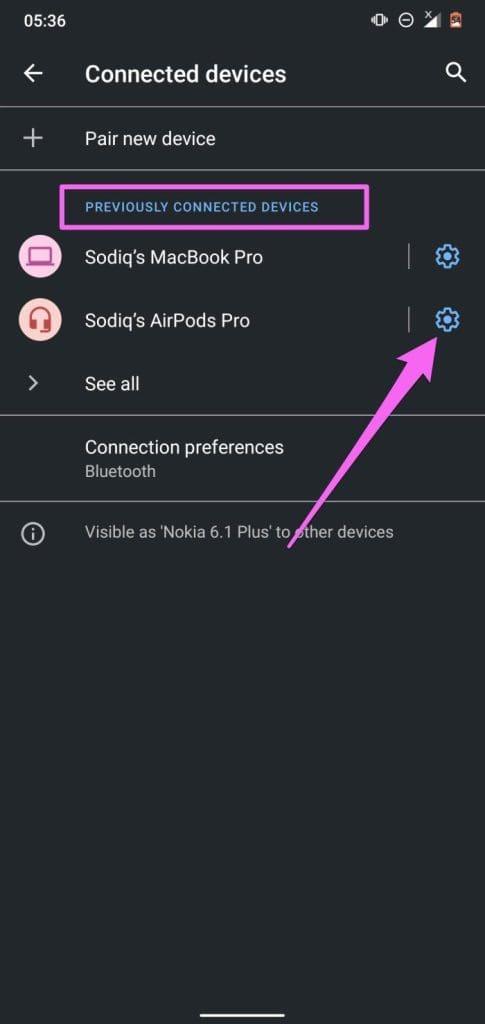
Si no encuentra el dispositivo en la lista, toque la flecha desplegable Ver todo y haga clic en el ícono de ajustes en el dispositivo que desea olvidar.
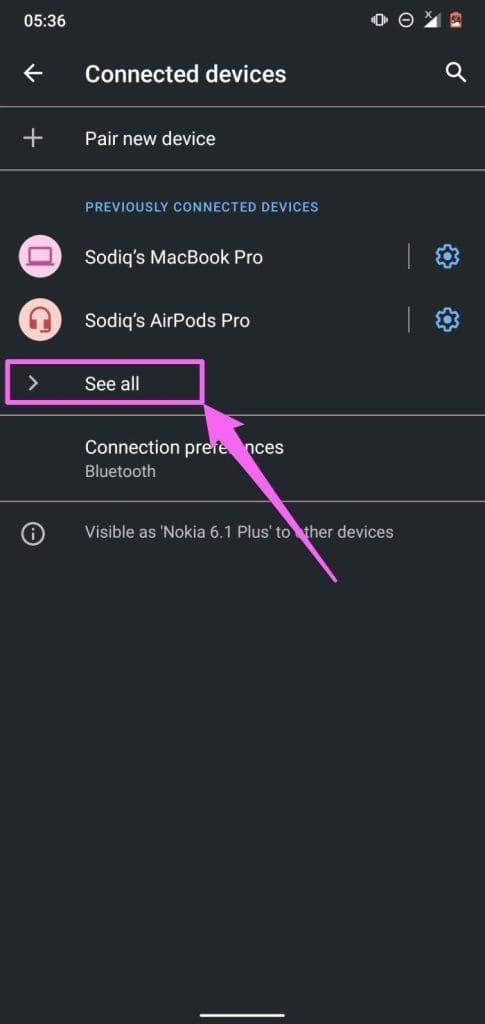
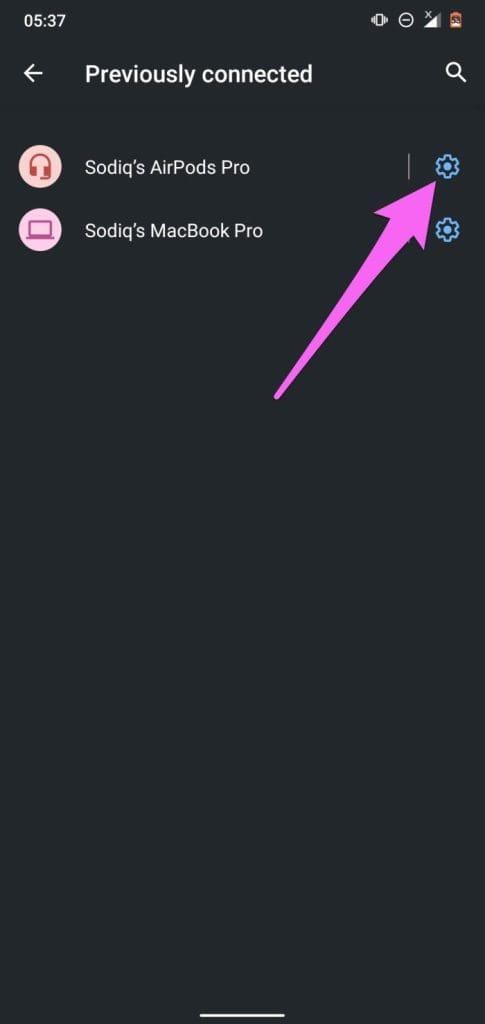
Paso 3: en la página de detalles del dispositivo, presione el ícono Olvidar y seleccione Olvidar dispositivo en el mensaje de confirmación.
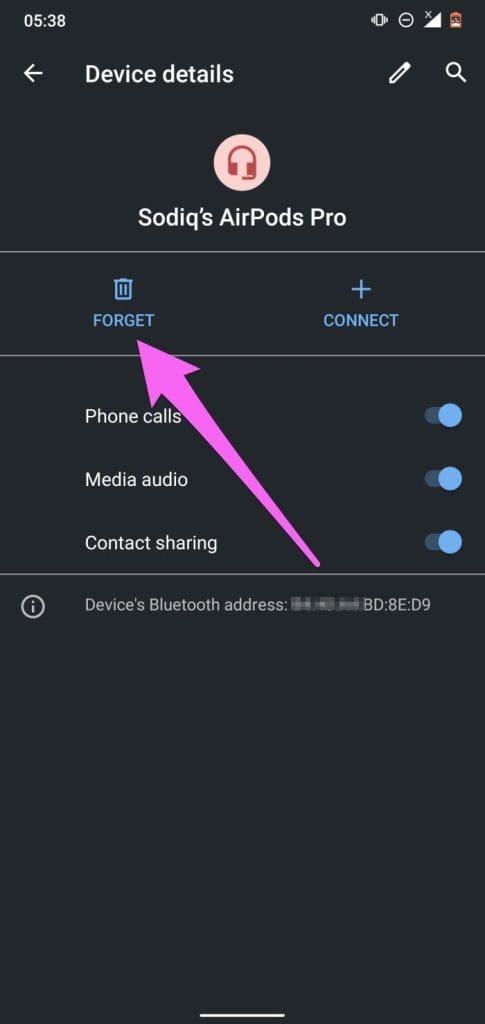

Ahora, regrese a la página de configuración de Bluetooth (consulte el paso 1) y toque "Emparejar nuevo dispositivo" para volver a conectar el dispositivo Bluetooth. Por cierto, pon el dispositivo Bluetooth en modo de emparejamiento. Y si se le solicita que confirme o ingrese un código de confirmación de emparejamiento, haga clic en Emparejar o en Aceptar.
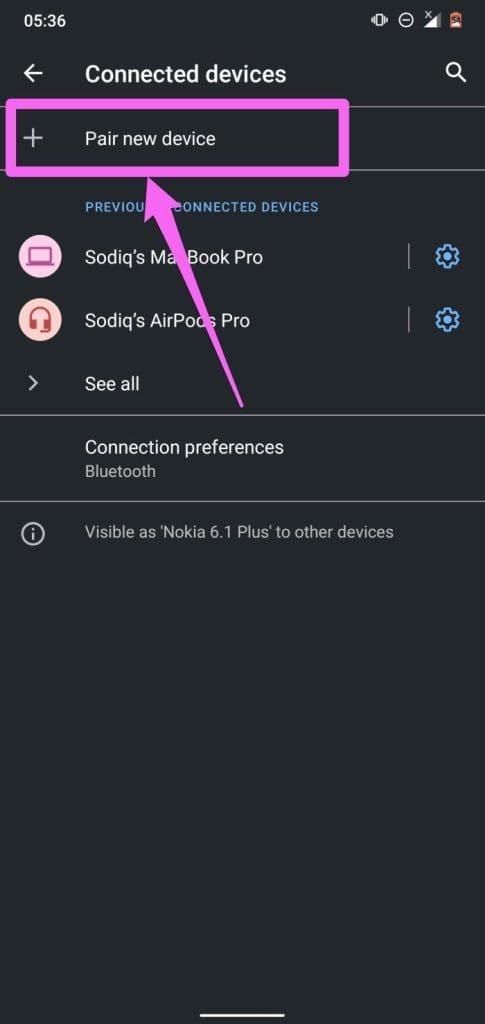
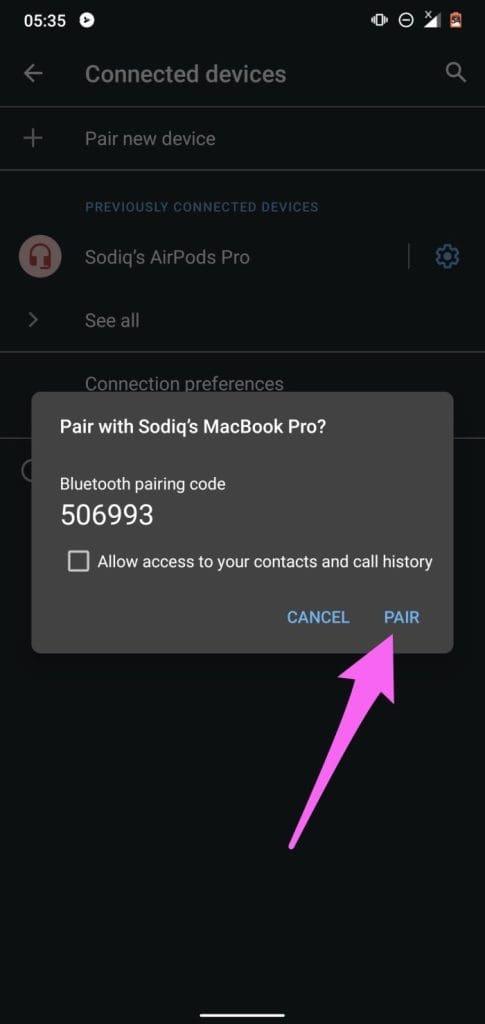
Esto se aplica a ambos dispositivos en cuestión. Apague y encienda su dispositivo Android y el dispositivo Bluetooth. Si aún no puedes emparejar ambos dispositivos cuando se vuelvan a encender, intenta restablecer el dispositivo Bluetooth.
Paso 1: use el botón de encendido + el botón para subir o bajar el volumen, o simplemente mantenga presionado el botón de encendido para abrir el menú de encendido del dispositivo.
Paso 2: Encontrarás la opción para reiniciar tu dispositivo.
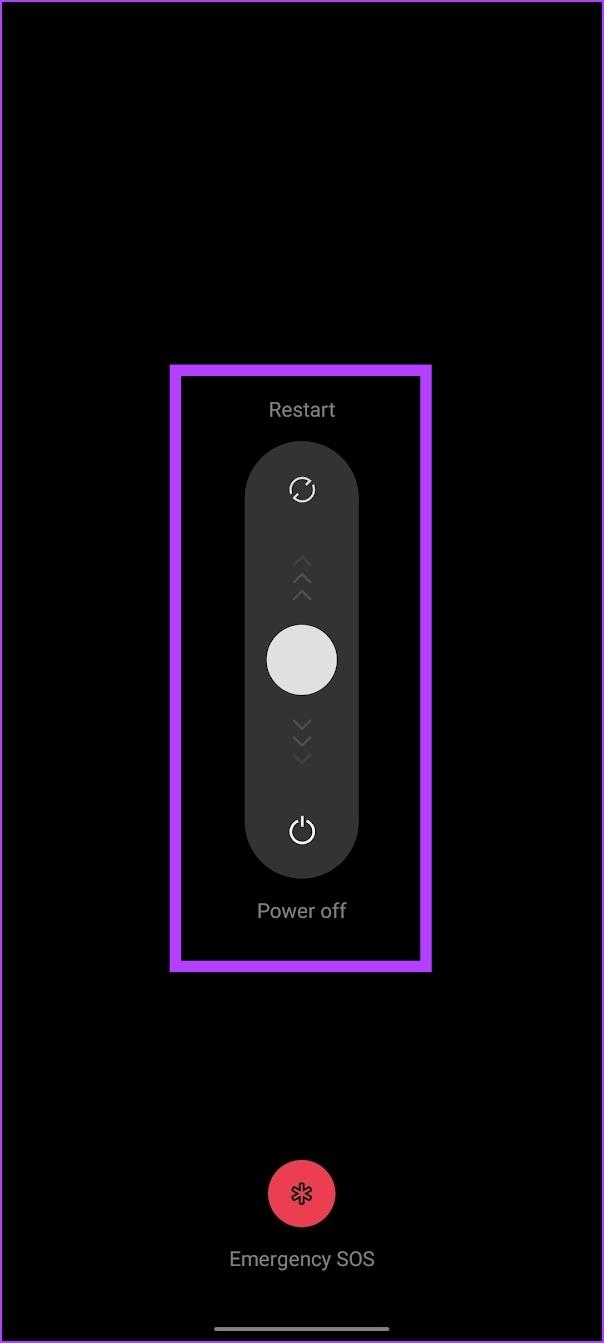
Debido a una distinción en diseño, características y tipos, el proceso de restablecimiento de dispositivos Bluetooth puede variar. Para restablecer algunos dispositivos Bluetooth, deberá mantener presionado el botón de encendido durante unos segundos. Otros pueden requerir que mantengas presionados los botones de encendido y volumen simultáneamente. Le recomendamos encarecidamente que consulte el manual de instrucciones del dispositivo o visite el sitio web del producto para obtener instrucciones precisas.

Si su teléfono inteligente Android aún no establece una conexión con el dispositivo Bluetooth que acaba de restablecer o con cualquier otro dispositivo Bluetooth, debe restablecer su configuración de red.
5. Actualice el firmware del dispositivo Bluetooth
Algunos dispositivos Bluetooth vienen con una aplicación dedicada para controlarlos y configurarlos. Estas aplicaciones también le presentan una opción para actualizar el firmware. Si no puede conectar su dispositivo Bluetooth a su teléfono Android, los desarrolladores seguramente lo solucionarán mediante una actualización.
Por ejemplo, así es como se ve en la aplicación dedicada para dispositivos Bluetooth de Samsung para actualizar el firmware .
6. No te conectes a una red Wi-Fi de 2,4 GHz
Si está utilizando una banda Wi-Fi de 2,4 GHz, existe la posibilidad de que experimente interferencias. Esto se debe a que Bluetooth también utiliza una banda de frecuencia de 2,4 GHz y esto puede provocar que las señales se superpongan. Esta interferencia acaba provocando algunos problemas y también puede afectar a la conectividad del dispositivo.
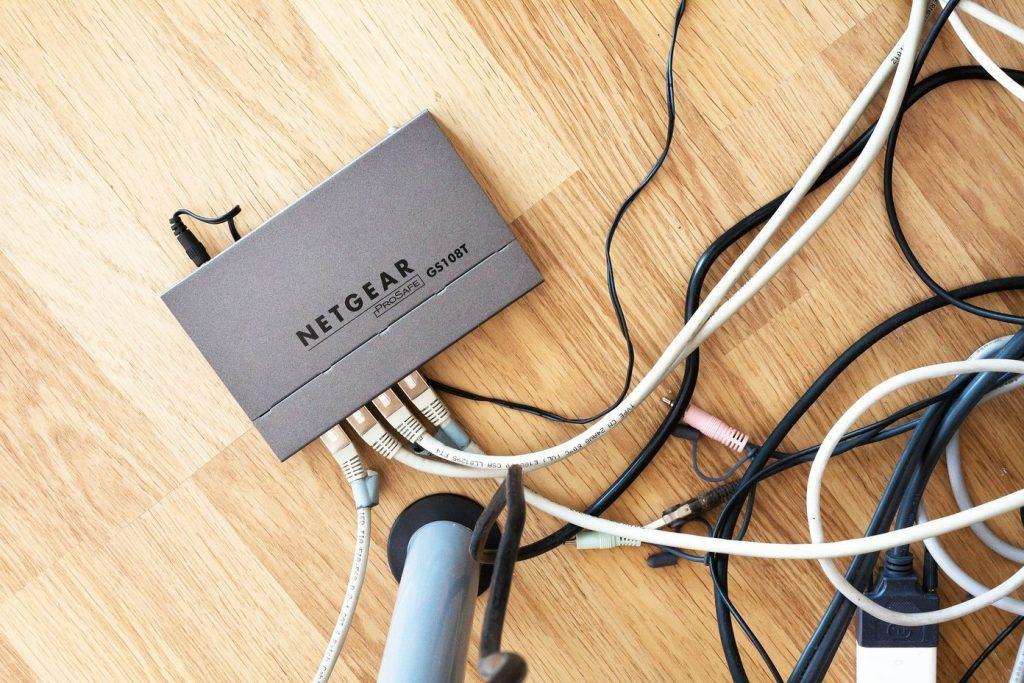
Por lo tanto, si tiene una opción de banda alternativa de 5 Ghz en su Wi-Fi, conéctese a ella y vea si el problema se resuelve o no. Si no puede implementar este método por cualquier motivo, no se preocupe, ya que también tenemos muchos métodos alternativos y efectivos.
Se recomienda realizar un restablecimiento de la red cuando su teléfono no se conecta a ningún dispositivo Bluetooth, pero otros dispositivos sí pueden. Todas las conexiones, dispositivos y configuraciones de Bluetooth se eliminarán de su dispositivo cuando restablezca la configuración de red. Esto también se aplica a otros protocolos relacionados con la red, como Wi-Fi, conexiones celulares, VPN, etc. Obtenga más información sobre cómo restablecer la configuración de red en Android .
Paso 1: inicie la aplicación Configuración de su dispositivo y seleccione Sistema.
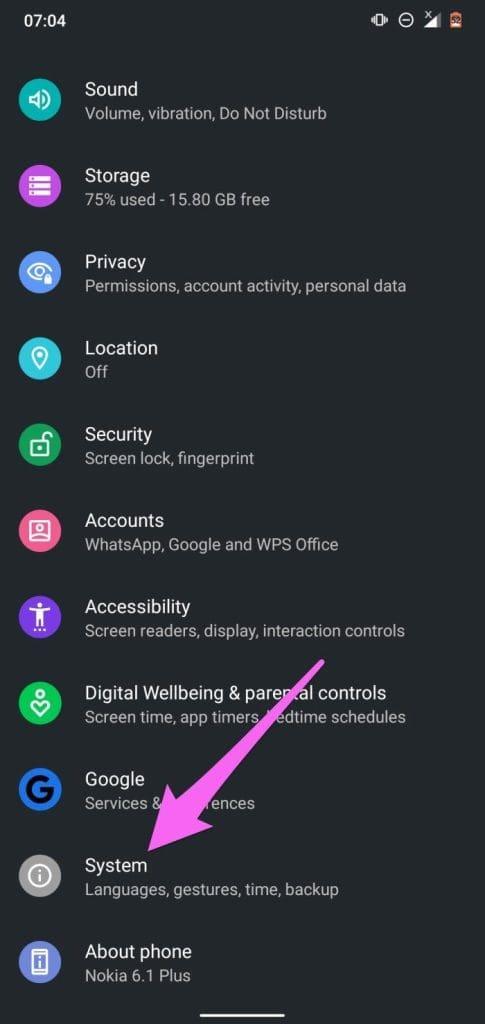
Paso 2: A continuación, toque el botón desplegable Avanzado y seleccione Restablecer opciones.


Paso 3: seleccione "Restablecer Wi-Fi, móvil y Bluetooth".
Paso 4: toca el botón Restablecer configuración.


Paso 5: Ingrese el código de acceso/contraseña/PIN/patrón de su teléfono y haga clic en Restablecer configuración para continuar.
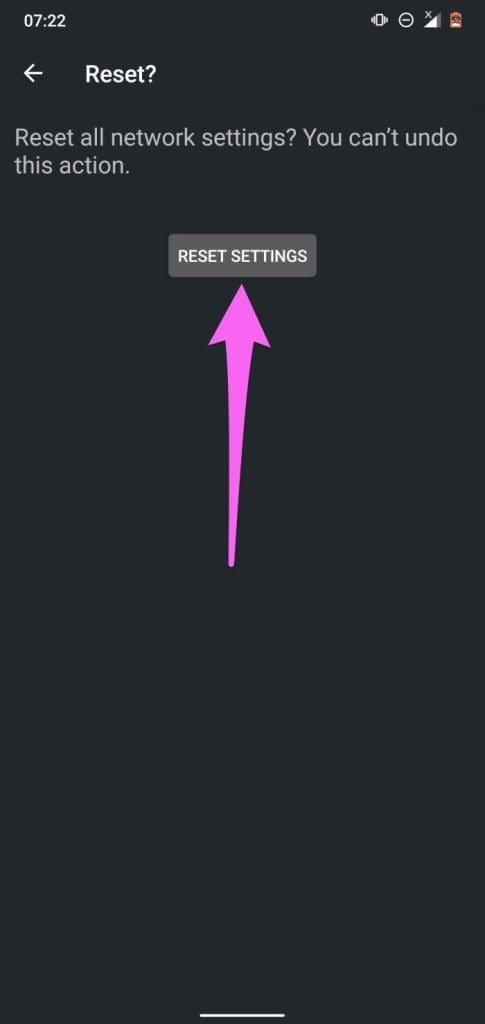
Las actualizaciones de Android tienen un historial de arruinar ciertas funcionalidades del dispositivo. Y ya sabes lo que dicen acerca de que la historia se repite. Si actualizó recientemente su dispositivo Android o ejecuta una versión anterior de Android, un error de Bluetooth puede ser responsable de este problema. Curiosamente, estos errores se pueden solucionar instalando una nueva actualización libre de errores.
Entonces, si ninguna de las soluciones recomendadas anteriormente soluciona el problema, intente actualizar su dispositivo a la última versión de Android. Vaya a Configuración > Sistema > Avanzado > Actualización del sistema y haga clic en el botón "Buscar actualizaciones".

Eso es todo lo que necesita saber sobre cómo resolver el problema de que su teléfono Android no se conecta a un dispositivo Bluetooth. Sin embargo, si tiene más preguntas, puede consultar la sección de preguntas frecuentes a continuación.
Preguntas frecuentes sobre Bluetooth no se conecta en Android
1. ¿Cuál es el rango máximo de distancia operativa para dispositivos Bluetooth en Android?
Le recomendamos que no mueva su dispositivo Android a más de 5 a 10 metros del dispositivo Bluetooth.
2. ¿Cuál es la última versión de Bluetooth disponible actualmente?
La última versión de Bluetooth es la versión 5.4.
3. ¿Por qué Bluetooth no encuentra dispositivos en mi teléfono Android?
Mantenga el dispositivo Bluetooth cerca de su teléfono e intente reiniciar tanto su teléfono como el dispositivo Bluetooth.
Esperamos que esta guía detallada le haya ayudado a solucionar el problema. Sin embargo, si el dispositivo Bluetooth aún no se conecta a su teléfono u otros dispositivos , existe una alta probabilidad de que se produzcan daños en el hardware. Comuníquese con el centro de atención al cliente o visite la tienda para comprar el producto y repararlo o reemplazarlo.
Las historias de Facebook pueden ser muy divertidas de crear. Aquí te mostramos cómo puedes crear una historia en tu dispositivo Android y en tu computadora.
Aprende a desactivar los molestos videos que se reproducen automáticamente en Google Chrome y Mozilla Firefox con este tutorial.
Resuelve el problema en el que la Samsung Galaxy Tab S8 está atascada en una pantalla negra y no se enciende.
Lee ahora para aprender a borrar música y videos de Amazon Fire y tabletas Fire HD para liberar espacio, desordenar o mejorar el rendimiento.
Un tutorial que muestra dos soluciones sobre cómo evitar permanentemente que las aplicaciones se inicien al arrancar en tu dispositivo Android.
Este tutorial te muestra cómo reenviar un mensaje de texto desde un dispositivo Android usando la aplicación de Mensajería de Google.
Cómo habilitar o deshabilitar las funciones de corrección ortográfica en el sistema operativo Android.
¿Te preguntas si puedes usar ese cargador de otro dispositivo con tu teléfono o tablet? Esta publicación informativa tiene algunas respuestas para ti.
Cuando Samsung presentó su nueva línea de tabletas insignia, había mucho por lo que emocionarse. No solo el Galaxy Tab S9 y S9+ traen las mejoras esperadas, sino que Samsung también introdujo el Galaxy Tab S9 Ultra.
¿Te encanta leer libros electrónicos en las tabletas Amazon Kindle Fire? Aprende cómo agregar notas y resaltar texto en un libro en Kindle Fire.






